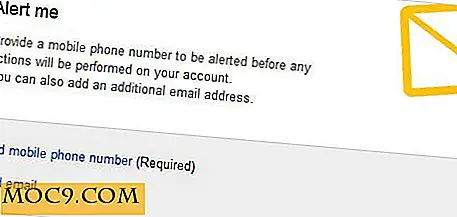Πώς να απενεργοποιήσετε πλήρως τους χρονοδιακόπτες αφύπνισης στα Windows 10
Έχετε βάλει ποτέ τον υπολογιστή σας σε λειτουργία αναμονής, μόνο για να βρει αργότερα ότι έχει "μαγικά" ξύπνησε; Ίσως να ξυπνήσετε για να βρείτε ότι ο υπολογιστής έχει εκκινήσει ξανά, ή ίσως να τον πιάσετε ακόμη και με την πράξη ενεργοποίησης. Υπάρχουν μερικοί λόγοι για τους οποίους μπορεί να συμβεί αυτό, συμπεριλαμβανομένου του ποντικιού που χτυπήθηκε τυχαία και ενεργοποιώντας τον υπολογιστή να ξυπνήσει.
Μερικές φορές, ωστόσο, θα λάβετε κάθε προφύλαξη για να βεβαιωθείτε ότι ο υπολογιστής δεν αναδεύεται τυχαία από τον ύπνο του, μόνο για να διαπιστώσει ότι εξακολουθεί να ξυπνάει. Όχι μόνο αυτό, αλλά μπορεί να ξυπνάει σταθερά σε μια συγκεκριμένη ημέρα ή κάθε μέρα σε μια συγκεκριμένη χρονική στιγμή. Εάν συμβεί αυτό, είναι πιθανό ότι ο χρονομετρητής ξυπνήματος είναι ο ένοχος.
Τι είναι ένας χρονομετρητής;
Ορισμένες υπηρεσίες και λογισμικό έχουν εργασίες συντήρησης ή ενημέρωσης που θέλουν να εκτελούν τακτικά. Για να γίνει αυτό, θα ορίσουν ένα συγκεκριμένο χρονικό πλαίσιο για την ενεργοποίηση αυτής της διαδικασίας. Αυτό μπορεί να κυμαίνεται από μηνιαία εργασία μέχρι κάτι που γίνεται καθημερινά σε συγκεκριμένη χρονική στιγμή. Χρησιμοποιώντας τις λειτουργίες προγραμματισμού που έχουν τα Windows, οι προγραμματιστές μπορούν να εξασφαλίσουν ότι οι εφαρμογές τους θα διατηρούνται.
Σε περίπτωση που φτάσει ο διαθέσιμος χρόνος για την εργασία και ο υπολογιστής κοιμάται, το λογισμικό δεν μπορεί να εκτελέσει τη δουλειά του. Συνήθως μεταβιβάζεται στην επόμενη πλέον κατάλληλη στιγμή για να εκτελέσει τη δράση. Ωστόσο, οι προγραμματιστές έχουν επίσης πρόσβαση στους χρονομετρητές αφύπνισης, οι οποίοι συμβάλλουν στην εξασφάλιση της εκτέλεσης των εργασιών κατά την καθορισμένη ώρα. Όταν έρθει η ώρα για να ενεργοποιηθεί η διαδικασία και ο υπολογιστής κοιμάται, ο χρονομετρητής μπορεί να ενημερώσει τον υπολογιστή για να ξυπνήσει από τον ύπνο του ώστε να μπορεί να εκτελέσει την προγραμματισμένη εργασία. Οι χρονομετρητές αφύπνισης δεν θα προκαλέσουν ποτέ ποτέ έναν υπολογιστή που έχει κλείσει πλήρως για εκκίνηση.
Αν και αυτό μπορεί να είναι ένα χρήσιμο εργαλείο για μερικούς, μπορεί να είναι μια μεγάλη ενόχληση σε άλλους. Αυτό ισχύει ιδιαίτερα εάν δεν έχετε ρυθμίσει τον υπολογιστή σε ύπνο μετά από ρελαντί για μεγάλο χρονικό διάστημα. Το αποτέλεσμα είναι ότι ο Η / Υ θα ξυπνήσει, θα εκτελέσει τη δουλειά του, τότε θα παραμείνει ξύπνιος μέχρι να το πείτε χειροκίνητα πάλι να κοιμηθεί.
Υπάρχουν μερικές επιλογές για τον εντοπισμό και την απενεργοποίηση ενός χρονοδιακόπτη αφύπνισης, όπως ο έλεγχος των ημερολογίων συμβάντων, η εκτέλεση του προγραμματιστή εργασιών ή η πληκτρολόγηση powercfg -lastwake στη γραμμή εντολών αφού ο υπολογιστής αναδεύεται από τον ύπνο. Εάν η ιδέα του υπολογιστή σας να έρθει στη ζωή από μόνη της δεν είναι καθόλου καλά μαζί σας, ωστόσο, υπάρχει μια επιλογή στα Windows για να απενεργοποιήσετε όλες τις λειτουργίες χρονομετρητή εντελώς. Αυτό θα σταματήσει αποτελεσματικά τυχόν τρέχοντες και μελλοντικούς χρονομετρητές από την εκκίνηση του υπολογιστή σας χωρίς την άδειά σας.
Πώς να κλείσετε τους χρονοδιακόπτες αφύπνισης
Έτσι, αν δεν θέλετε ο υπολογιστής σας να ξυπνήσει χωρίς την άδειά σας, πώς απενεργοποιείτε τη λειτουργία;
1. Κάντε δεξί κλικ στο κουμπί Έναρξη και κάντε κλικ στην επιλογή Πίνακας Ελέγχου.

2. Αν χρησιμοποιείτε προβολή εικονιδίων μικρού ή μεγάλου μεγέθους, μπορείτε να κάνετε κλικ στην επιλογή "Power Options" εδώ. Αν χρησιμοποιείτε προβολή κατηγορίας, θα χρειαστεί να κάνετε κλικ στην επιλογή "Υλικό και ήχος" προτού κάνετε κλικ στην επιλογή "Επιλογές ενέργειας".

3. Εδώ θα δείτε μια λίστα σχεδίων εξουσίας. Βρείτε αυτό με την κουκκίδα στο κουμπί επιλογής δίπλα του. αυτό είναι το σχέδιο που χρησιμοποιείτε. Στα δεξιά αυτού του σχεδίου, κάντε κλικ στην επιλογή "Αλλαγή ρυθμίσεων σχεδίου".

4. Κάντε κλικ στην επιλογή "Αλλαγή ρυθμίσεων προηγμένης τροφοδοσίας".

5. Στις ρυθμίσεις του σχεδίου, αναπτύξτε την επιλογή "Sleep" και, στη συνέχεια, "Allow timers wake". Απενεργοποιήστε όλες τις επιλογές για να απενεργοποιήσετε και τους δύο χρονοδιακόπτες αφύπνισης στο σύστημά σας και οποιεσδήποτε εγκατεστημένες στον υπολογιστή σας στο μέλλον. Εάν χρησιμοποιείτε φορητό υπολογιστή, ενδέχεται να δείτε παραλλαγές αυτής της επιλογής, ανάλογα με το αν βρίσκεστε σε μπαταρία ή εάν είστε συνδεδεμένοι. Ρυθμίστε τις δύο αυτές ρυθμίσεις στην επιλογή "Απενεργοποίηση", εάν δεν θέλετε ποτέ ο φορητός υπολογιστής σας να ξυπνήσει από τον ύπνο από μόνος του.

Τώρα, οποιοσδήποτε χρονομετρητής ξυπνητηριού που βρίσκεται επί του παρόντος στο σύστημά σας, δεν θα είναι σε θέση να ενεργοποιήσει καθόλου. Είναι πολύ πιο εύκολο από το να κυνηγάς μια προγραμματισμένη διαδικασία!
Βαθύ ύπνο
Οι χρονομετρητές αφύπνισης μπορεί να είναι ένας πραγματικός πόνος για να κυνηγήσετε. Ενώ υπάρχουν μέθοδοι για τον εντοπισμό ενός χρονομετρητή, μπορείτε απλά να τα απενεργοποιήσετε αν δεν σας αρέσει η ιδέα του λογισμικού που ξυπνάει τον υπολογιστή σας χωρίς την άδειά σας.
Έχετε υποφέρει ποτέ από ένα χρονομετρητή σφάλματος πριν; Ενημερώστε μας παρακάτω!